ESP8266 – мощный и компактный Wi-Fi модуль, позволяющий подключать микроконтроллеры к Интернету. Он отличается небольшим размером, низкой стоимостью и широким спектром применения. Если вы новичок в области программирования и электроники, данная инструкция поможет вам настроить модуль ESP8266 и начать работу с ним.
Первым шагом необходимо подготовить ESP8266 к настройке. Для этого вам потребуется компьютер, установленная Arduino Integrated Development Environment (IDE), плата ESP8266 и USB-кабель для подключения модуля к компьютеру. Подключите модуль к компьютеру с помощью USB-кабеля.
Затем откройте Arduino IDE и установите драйверы для ESP8266. В меню "Файл" выберите "Настройки" и в поле "Дополнительные ссылки для менеджера плат" введите следующую ссылку: http://arduino.esp8266.com/stable/package_esp8266com_index.json. После этого перейдите в меню "Инструменты", выберите "Плата" и установите "Generic ESP8266 Module".
Этапы настройки ESP8266 для новичков
Настройка микроконтроллера ESP8266 может показаться сложной задачей для новичков. Однако, с последовательным выполнением следующих этапов, вы сможете успешно настроить ваш ESP8266 для работы:
- Подготовка необходимого оборудования. Для начала работы с ESP8266 вам понадобятся компьютер, которым вы будете управлять микроконтроллером, и USB-кабель для подключения ESP8266 к компьютеру.
- Установка необходимого программного обеспечения. Для программирования ESP8266 вам потребуется Arduino IDE - интегрированная среда разработки, которую можно скачать с официального сайта Arduino. Установите Arduino IDE и дополнительные библиотеки для работы с ESP8266.
- Подключение ESP8266 к компьютеру. Подключите ESP8266 к компьютеру с помощью USB-кабеля. Убедитесь, что ваш компьютер распознает подключенное устройство и правильно установлены драйверы.
- Выбор и загрузка программы на ESP8266. В Arduino IDE выберите модель вашего ESP8266 и откройте пример программы из библиотеки для ESP8266. Перед загрузкой программы на микроконтроллер, укажите параметры подключения к Wi-Fi-сети и данные для учетной записи.
- Загрузка программы на ESP8266. После настройки параметров подключения, нажмите кнопку "Загрузить" в Arduino IDE, чтобы прошить ESP8266. Дождитесь завершения процесса загрузки.
- Тестирование работы ESP8266. После успешной загрузки программы, отключите ESP8266 от компьютера и подключите его к питанию. Удостоверьтесь, что ESP8266 подключилось к выбранной Wi-Fi-сети и начало выполнять функции, описанные в программе.
Следуя этим этапам, вы сможете легко настроить ESP8266 для различных проектов и получить удовольствие от работы с этим микроконтроллером.
Подготовка необходимых материалов
Перед тем, как начать настраивать ESP8266, вам понадобятся некоторые материалы:
- Микроконтроллер ESP8266 – вы можете приобрести готовую плату или заказать отдельный модуль;
- USB-кабель – для подключения ESP8266 к компьютеру;
- Компьютер – на котором будете проводить настройку;
- Интернет – для загрузки необходимого программного обеспечения и документации.
Убедитесь, что у вас все необходимые материалы и вы готовы приступить к настройке ESP8266.
Подключение ESP8266 к компьютеру
Для начала работы с модулем ESP8266 необходимо его подключить к компьютеру. Следуйте инструкциям ниже, чтобы выполнить это правильно:
- Проверьте наличие подходящего USB-кабеля для подключения модуля ESP8266 к компьютеру.
- Понятие
Сначала подключите один конец USB-кабеля к USB-порту компьютера.
Затем подключите другой конец к USB-разъему модуля ESP8266.
- Дождитесь, пока компьютер автоматически распознает модуль ESP8266 и установит необходимые драйверы.
- После установки драйверов вы должны увидеть, что модуль ESP8266 подключен в порту, который будет отображаться в настройках устройства в ОС компьютера (например, COM порт в Windows).
- Вы можете использовать специальные программы для работы с портами, такие как Arduino IDE или PlatformIO, для взаимодействия с модулем ESP8266.
- Проверьте правильность подключения модуля ESP8266, загрузив и запустив простую программу для мигания светодиодом.
Теперь вы готовы к подключению и использованию модуля ESP8266 с вашим компьютером. Удачи!
Загрузка необходимого ПО
Настройка ESP8266 начинается с загрузки необходимого программного обеспечения (ПО). Вот список ПО, которое вам потребуется:
1. Arduino IDE:
Arduino IDE (интегрированная среда разработки Arduino) - это основное ПО, которое вы будете использовать для загрузки кода на плату ESP8266. Вы можете скачать Arduino IDE со официального сайта Arduino и следовать инструкциям по установке на свою операционную систему.
2. Драйверы:
Если вы используете USB-кабель для подключения ESP8266 к компьютеру, вам могут понадобиться драйверы для правильного распознавания платы. В большинстве случаев драйверы устанавливаются автоматически, но вы также можете найти их на сайте производителя ESP8266 и установить вручную, если это потребуется.
3. Библиотеки ESP8266:
Для работы с ESP8266 вам потребуются специальные библиотеки, которые позволят вам использовать различные функции и возможности платы. Вы можете установить эти библиотеки в Arduino IDE, следуя инструкциям встроенного менеджера библиотек IDE. Некоторые из наиболее популярных библиотек для ESP8266 включают в себя "ESP8266WiFi" для работы с беспроводным подключением и "Adafruit MQTT" для работы с протоколом обмена сообщениями MQTT.
После загрузки необходимого ПО вам понадобится настроить Arduino IDE для работы с ESP8266 и запустить примеры кода, чтобы убедиться, что ваша настройка прошла успешно. В следующем разделе мы рассмотрим этап настройки Arduino IDE для работы с ESP8266.
Создание нового проекта в ПО для ESP8266

Перед тем как начать работу с ESP8266, необходимо создать новый проект в специальном программном обеспечении (ПО) для данного микроконтроллера.
Шаги для создания нового проекта:
- Откройте ПО для ESP8266.
- Выберите опцию "Создать новый проект" в меню или используйте сочетание клавиш Ctrl+N.
- Введите название проекта в соответствующее поле.
- Укажите путь к папке, где будет храниться проект на вашем компьютере.
- Выберите тип платы, которую вы будете использовать (например, ESP8266).
- Подтвердите создание нового проекта, нажав кнопку "Создать" или клавишу Enter.
После выполнения этих шагов будет создан новый проект, в рамках которого вы сможете разрабатывать и загружать программы на ESP8266.
Не забудьте сохранить проект, чтобы иметь возможность в дальнейшем вносить изменения и снова загружать его на микроконтроллер.
Примечание: Проверьте, что у вас установлена последняя версия ПО для ESP8266, чтобы воспользоваться всеми возможностями и исправленными ошибками.
Настройка Wi-Fi соединения
Перед тем, как начать использование вашего ESP8266, вам необходимо настроить соединение с Wi-Fi.
Для этого вам понадобится подключить ваш ESP8266 к компьютеру с помощью USB-кабеля.
- Скачайте и установите Arduino IDE с официального сайта.
- Откройте Arduino IDE и выберите в меню "Инструменты" плату "Generic ESP8266 Module".
- Выберите порт, к которому подключен ваш ESP8266, в меню "Инструменты" -> "Порт".
- Создайте новый скетч, нажав на кнопку "Создать новый" или выбрав "Файл" -> "Примеры" и выбрав пример.
- Вставьте следующий код в основной блок:
#include <ESP8266WiFi.h>
const char* ssid = "Название_вашей_сети";
const char* password = "Пароль_от_вашей_сети";
void setup() {
WiFi.begin(ssid, password);
while (WiFi.status() != WL_CONNECTED) {
delay(1000);
Serial.print(".");
}
Serial.println("Wi-Fi connected");
}
void loop() {
// ваш код
}
6. Замените "Название_вашей_сети" на название вашей Wi-Fi сети и "Пароль_от_вашей_сети" на пароль от вашей Wi-Fi сети.
7. Нажмите кнопку "Загрузить" для загрузки скетча на ESP8266.
8. После загрузки скетча вы сможете увидеть в мониторе порта, подключилось ли ваше устройство к Wi-Fi сети. Удачного пользования!
Настройка основных параметров проекта
Прежде чем начать настраивать ESP8266, необходимо определить основные параметры проекта, которые будут использоваться в коде. В данном разделе рассмотрим настройку следующих параметров:
| Параметр | Описание |
| SSID | Название Wi-Fi сети, к которой будет подключаться ESP8266. Укажите название точно так, как оно отображается в списке доступных Wi-Fi сетей на вашем устройстве. |
| Password | Пароль для подключения к Wi-Fi сети. Убедитесь, что пароль корректный, иначе ESP8266 не сможет подключиться к сети. |
| IP Address | IP-адрес, который будет использоваться для ESP8266 в локальной сети. Укажите IP-адрес согласно настройкам вашего роутера. |
| Gateway | IP-адрес шлюза, через который ESP8266 будет отправлять данные в Интернет. Обычно это IP-адрес роутера. |
| Subnet Mask | Маска подсети, определяющая диапазон возможных IP-адресов в локальной сети. Обычно это значение по умолчанию 255.255.255.0. |
| DNS | IP-адрес DNS-сервера, который будет использоваться для разрешения имён хостов в Интернете. Обычно это IP-адрес роутера. |
После определения всех параметров, вы можете приступить к настройке ESP8266 в соответствии с выбранными значениями. Убедитесь, что все параметры введены корректно, чтобы избежать проблем в дальнейшей работе проекта.
Загрузка проекта на ESP8266
После того, как вы успешно настроили свою плату ESP8266 и подключили ее к компьютеру с помощью USB-кабеля, вы можете начать загрузку своего проекта на плату.
Для загрузки проекта вам понадобится использовать Arduino IDE. Если вы еще не установили его, скачайте и установите последнюю версию Arduino IDE с официального сайта.
После установки Arduino IDE, откройте его и выполните следующие шаги:
- Выберите плату ESP8266 в меню "Инструменты". Для этого перейдите по пути "Инструменты -> Плата -> Generic ESP8266 Module".
- Выберите правильный порт для вашей платы ESP8266 в меню "Инструменты". Для этого перейдите по пути "Инструменты -> Порт" и выберите соответствующий порт.
- Создайте новый проект или откройте существующий проект в Arduino IDE.
- Проверьте код своего проекта на наличие ошибок, нажав кнопку "Проверить" или клавишу Ctrl+R.
- Если ваш проект успешно прошел проверку, загрузите его на плату ESP8266, нажав кнопку "Загрузить" или клавишу Ctrl+U.
- Подождите, пока Arduino IDE загрузит проект на плату ESP8266. Во время загрузки вам будет показан прогресс загрузки.
- После успешной загрузки проекта, вы увидите сообщение "Загрузка завершена!" в нижней части окна Arduino IDE.
Теперь ваш проект успешно загружен на плату ESP8266 и готов к использованию. Вы можете отсоединить плату от компьютера и подключить ее к другому источнику питания для тестирования проекта в действии.
Проверка работоспособности и дальнейшие шаги
После завершения настройки ESP8266 необходимо проверить его работоспособность. Для этого можно использовать простой скетч или программу на Arduino IDE.
В программе необходимо указать подключение к Wi-Fi сети и создать простую функцию, которая будет просто переключать светодиод на плате ESP8266.
Пример кода для проверки:
#include const char* ssid = "название_вашей_сети";
const char* password = "ваш_пароль";
void setup()
{
Serial.begin(115200);
pinMode(LED_BUILTIN, OUTPUT);
digitalWrite(LED_BUILTIN, LOW);
delay(500);
WiFi.begin(ssid, password);
while (WiFi.status() != WL_CONNECTED) {
delay(1000);
Serial.print(".");
}
Serial.println("");
Serial.println("WiFi подключено");
Serial.print("IP адрес: ");
Serial.println(WiFi.localIP());
}
void loop()
{
digitalWrite(LED_BUILTIN, HIGH);
delay(500);
digitalWrite(LED_BUILTIN, LOW);
delay(500);
} Сохраните данный код в Arduino IDE и загрузите его на ESP8266. Если все прошло успешно, светодиод на плате будет мигать каждые полсекунды.
Теперь, когда вы убедились в работоспособности ESP8266, можно переходить к более сложным задачам - например, подключению датчиков или управлению другими устройствами через интернет.
ESP8266 отлично подходит для создания умного дома, системы мониторинга или Интернета вещей. Вы сможете собирать и анализировать данные, делать управление светом, отоплением, устройствами безопасности и многое другое.